
配置裝置資訊
您可以將裝置資訊配置至已經註冊為接收者的用戶端機器。您也可以指定自動配置裝置資訊的時間。若要執行這些作業,請以管理員權限登入。同時,由於在將裝置資訊配置至用戶端機器時使用了 TLS 加密,因此在執行下面所述的程序之前,請務必在用戶端機器上指定 TLS 設定。設定 TLS 的金鑰和憑證
 |
如果用戶端機器的系統管理員 ID 和 PIN 與主機機器的系統管理員 ID 與 PIN 不符,則無法配置裝置資訊。變更系統管理員 ID 和 PIN 準備裝置資訊配置程序,或是在收到資訊後進行更新可能需要數分鐘的時間,請等到準備或更新程序完成後再關閉本機,否則可能會造成機器故障。 在接收裝置資訊的用戶端機器上會顯示設定更新畫面,同時必須等到更新完成時才能執行作業。建議您等到沒有使用者時再配置裝置資訊。 |
手動配置裝置資訊
1
按下  (設定/註冊)。
(設定/註冊)。
 (設定/註冊)。
(設定/註冊)。2
按 <管理設定>  <裝置管理>
<裝置管理>  <裝置資訊發佈設定>
<裝置資訊發佈設定>  <手動發佈>。
<手動發佈>。
 <裝置管理>
<裝置管理>  <裝置資訊發佈設定>
<裝置資訊發佈設定>  <手動發佈>。
<手動發佈>。3
按 <開啟> 以表示要配置的資訊,然後按 <下一步>。
如果已經為 <設定/註冊設定數值> 選擇 <開啟>,將會顯示設定是否要配置 <網路設定> 裝置資訊的畫面。若要配置此資訊,請按 <包含>  <確定>。
<確定>。
 <確定>。
<確定>。4
選擇接收者,然後按 <開始手動發佈>。
裝置資訊已配置。當配置完成時,配置結果會顯示在 <狀態> 中。
若要取消配置,按 <取消>。但是請注意,您無法取消目前正在執行的配置程序。下一個以及後續的配置程序將會取消。
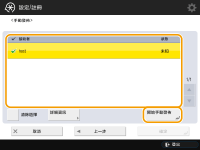
在指定的時間自動配置
您可以指定自動配置裝置資訊的時間。透過設定時間讓配置在夜間或是在假日執行,即可更新裝置資訊而不會影響業務的運作。
1
按下  (設定/註冊)。
(設定/註冊)。
 (設定/註冊)。
(設定/註冊)。2
按 <管理設定>  <裝置管理>
<裝置管理>  <裝置資訊發佈設定>
<裝置資訊發佈設定>  <設定自動發佈>。
<設定自動發佈>。
 <裝置管理>
<裝置管理>  <裝置資訊發佈設定>
<裝置資訊發佈設定>  <設定自動發佈>。
<設定自動發佈>。3
選擇 <每日> 或 <指定日>,然後指定配置次數。
在 <每日> 中,選擇一個數字並且輸入時間。
在 <指定日> 中,選擇一個日期並且輸入時間。
4
按 <下一步>。
5
按 <開啟> 以表示要配置的資訊,然後按 <下一步>。
如果已經為 <設定/註冊設定數值> 選擇 <開啟>,將會顯示設定是否要配置 <網路設定> 裝置資訊的畫面。若要配置此資訊,請按 <包含>  <確定>。
<確定>。
 <確定>。
<確定>。6
選擇接收者,然後按 <確定>。
裝置資訊設定為在指定的時間自動配置。
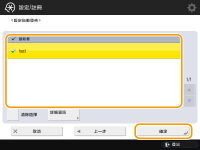
 |
裝置資訊的配置與更新用戶端機器在處理其他資料時,可能無法配置或更新裝置資訊。 如果用戶端機器未能在指定的時間接收自動配置的裝置資訊,配置將會等到下個指定的時間才會再次執行。 從不同的 Canon 多功能印表機機型接收裝置資訊當本機作為用戶端機器使用時,可以透過將 <接收設定> 中的 <接收裝置資訊限制> 設定為 <關閉>,以便接收來自不同 Canon 多功能印表機機型的裝置資訊。然而請注意,部分資訊可能無法正確配置。 選擇要接收裝置資訊的功能當本機作為用戶端機器使用時,只要將 <接收設定> 中的 <每種功能的接收限制> 設為 <關閉>,便可限制接收資訊的功能。 還原先前的裝置資訊您可以在用戶端機器上執行作業,以還原執行更新之前已經存在的裝置資訊。但是您只能夠還原在更新前所存在的資訊。比該時間更舊的資訊則無法還原。同時也請注意,<設定/註冊機密傳真收件匣> (<設定/註冊機密傳真收件匣>) 中的 <URL傳送設定> 只有在 <設定/註冊設定數值> 和 <通訊錄> 的資料沒有在同時還原時才能夠清除。<裝置管理>  <裝置資訊發佈設定> <裝置資訊發佈設定> |